Embora a exclusão de mensagens de um cliente de email seja uma tarefa elementar, há várias nuances e abordagens no Mail que podem ser úteis ou, pelo menos, alterar ligeiramente o comportamento de como o Mail manipula suas mensagens quando você usa a função de exclusão.
Em seus fundamentos, para excluir uma mensagem no Mail, basta selecioná-la e pressionar a tecla Delete (ou escolher a opção Excluir na barra de ferramentas do Mail). No entanto, quando você fizer isso, o Mail selecionará automaticamente a próxima mensagem na direção que você leu anteriormente.
O que isto significa é que, se você selecionar uma mensagem e, em seguida, pressionar a tecla de seta para baixo para mover para a mensagem abaixo da sua atual, a exclusão desta mensagem fará com que o Mail selecione e mostre a mensagem subsequente abaixo. Se, por outro lado, você pressionar a tecla de seta para cima para selecionar a mensagem acima do original, pressione a tecla delete para selecionar e mostrar a próxima mensagem acima da primeira.
Às vezes, isso pode ser um pequeno fardo, porque não apenas serão exibidas mensagens adicionais, mas o Mail as marcará automaticamente como lidas, fazendo com que você volte e desfaça essa alteração se desejar visitar novamente as mensagens mais tarde, no Mac ou em outro dispositivo, como um iPhone.
Em vez de ter o E-mail alternando para a próxima mensagem ao excluí-la, você pode manter pressionada a tecla Opção ao pressionar Excluir. Isso fará com que você tenha uma janela do visualizador de mensagens em branco sem nenhuma mensagem adicional selecionada. De maneira semelhante, você pode simplesmente desmarcar uma mensagem mantendo pressionada a tecla Comando ao clicar nas mensagens selecionadas na lista de mensagens. Embora isso não exclua a mensagem em si, você também pode mostrar um visualizador de mensagens em branco.
As próximas opções para excluir mensagens têm a ver com o gerenciamento de mensagens antigas. Muitas vezes acabamos com centenas, se não milhares, de mensagens acumuladas em nossas caixas de entrada, o que pode ser um fardo para lidar. Isso pode ser especialmente verdadeiro se você planeja configurar sua conta de e-mail em um novo dispositivo, o que pode levar algum tempo para baixar, indexar e gerenciar milhares de mensagens. Em outros momentos, simplesmente ter sua caixa de entrada recheada pode resultar em manuseio estranho de mensagens, ou simplesmente ser uma bagunça com a qual você pode não querer lidar.
Para gerenciar e-mails antigos, você pode classificá-los e movê-los manualmente para caixas de correio personalizadas no Mac (ou para uma caixa de correio no servidor da conta de e-mail para acessá-los de vários dispositivos), o que os eliminará da sua caixa de entrada. Como alternativa, você pode simplesmente excluir o correio antigo ou arquivá-lo.
Embora o gerenciamento de emails antigos manualmente possa parecer a única abordagem no Mail, você pode configurar uma abordagem relativamente automatizada para isso usando regras de email da seguinte maneira.
Primeiro, decida como você deseja lidar com o correio antigo (como aquele com mais de um mês). Você pode excluí-lo, arquivá-lo ou movê-lo para uma caixa de correio personalizada, entre outras opções. Se você for mover as mensagens, certifique-se de ter criado uma caixa de correio de destino apropriada (chame-a de Old Mail ou algo similar). Em seguida, crie uma nova regra de Mail, nomeie-a e configure-a de forma semelhante à seguinte imagem:

Nesse caso, a regra levará qualquer mensagem com mais de sete dias e a moverá para a caixa de correio que eu chamei de Antigo. Você pode, no entanto, ajustá-lo para arquivar as mensagens, excluí-las ou gerenciá-las de acordo com suas preferências.
Infelizmente, o programa Mail da Apple é construído para executar regras e outros filtros nas mensagens à medida que são recebidas, portanto, simplesmente ter essa regra existente não funcionará, já que as mensagens antigas em sua caixa de correio não serão avaliadas automaticamente. Portanto, para executar essa regra em suas mensagens, você deve primeiro selecioná-las clicando em uma delas e, em seguida, pressionando Command-A para selecionar todas. Com as mensagens selecionadas, pressione Option-Command-L ou escolha "Apply Rules" no menu "Message". Essa ação reavaliará suas mensagens e aplicará a regra que você criou. Se você executar regularmente suas regras em suas mensagens de e-mail dessa maneira, limpará regularmente e-mails antigos e manterá sua caixa de entrada mais limpa.
Se você executar regularmente suas regras em suas mensagens de e-mail dessa maneira, você limpará regularmente os e-mails antigos e manterá sua caixa de entrada mais limpa.
Questões? Comentários? Tem uma correção? Poste-os abaixo ou document.write ('email us'); !
Não deixe de nos consultar no Twitter e no.
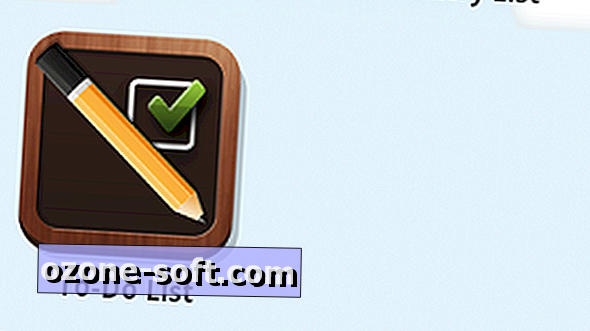






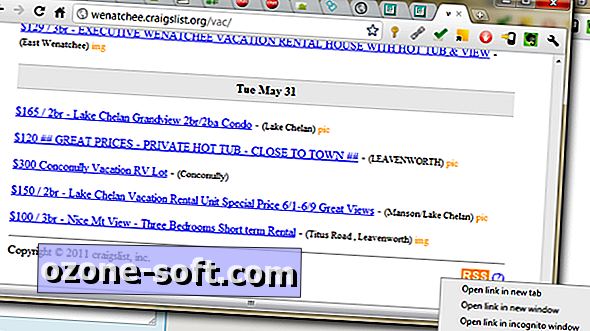




Deixe O Seu Comentário